많은 추측 끝에 Apple은 WWDC 2018 기조 연설에서 마침내 iOS 12 업데이트의 일부인 기능과 함께 장치에 대한 과다한 새로운 기능을 출시했습니다. iOS 12 업데이트는 ARKit 2, 디지털 웰빙을 촉진하는 도구, 더 많은 Animoji(그리고 자신의 애니메이션 버전을 원하는 경우 Memoji), Siri Shortcuts, Group FaceTime 등을 포함한 많은 새로운 변경 사항을 제공합니다. 그러나 이러한 모든 것 외에도 Cupertino 거인이 iOS 12에서 가져온 또 다른 훌륭한 기능은 iPhone X의 Face ID 기능에 여러 얼굴을 추가하는 기능입니다. 네, 맞습니다. 이제 얼굴을 추가할 수 있습니다. 당신의 얼굴 ID에. 글쎄, 방법을 알고 싶다면 계속 읽으십시오. iOS 12에서 Face ID에 대해 여러 얼굴을 설정하는 방법을 보여줍니다.
iOS 12에서 Face ID에 대해 여러 얼굴 설정
메모: iOS 12.0 Beta를 실행하는 iPhone X에서 다음 방법을 시도했는데 방법이 잘 작동했습니다.
1. 먼저 설정 -> Face ID 및 암호 -> Face ID 설정으로 이동합니다.
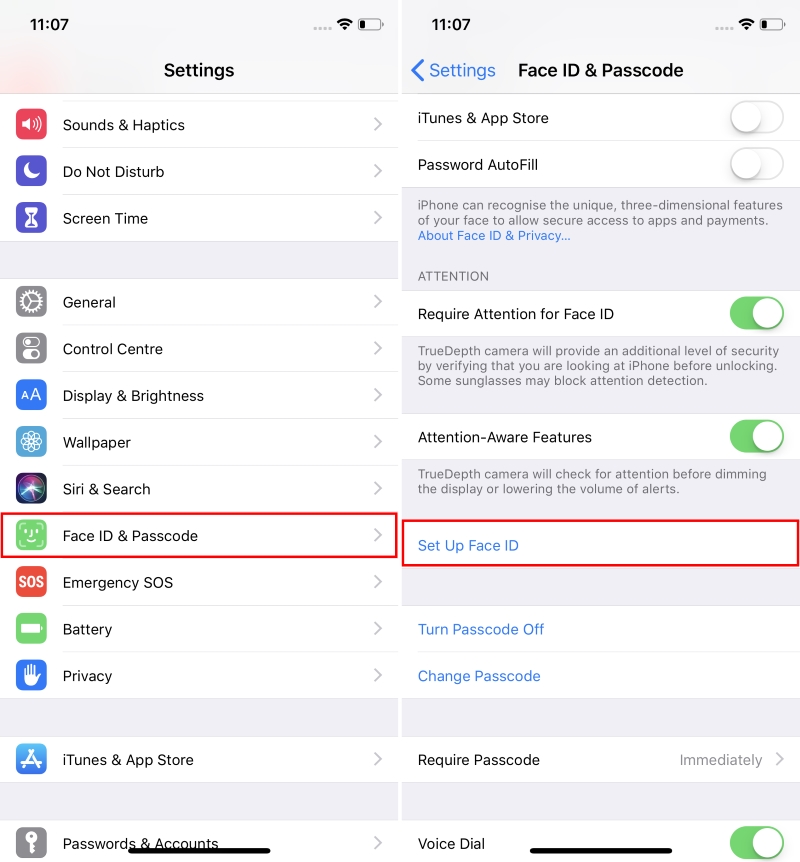
2. 이제 화면의 지시에 따라 첫 번째 Face ID를 설정합니다.
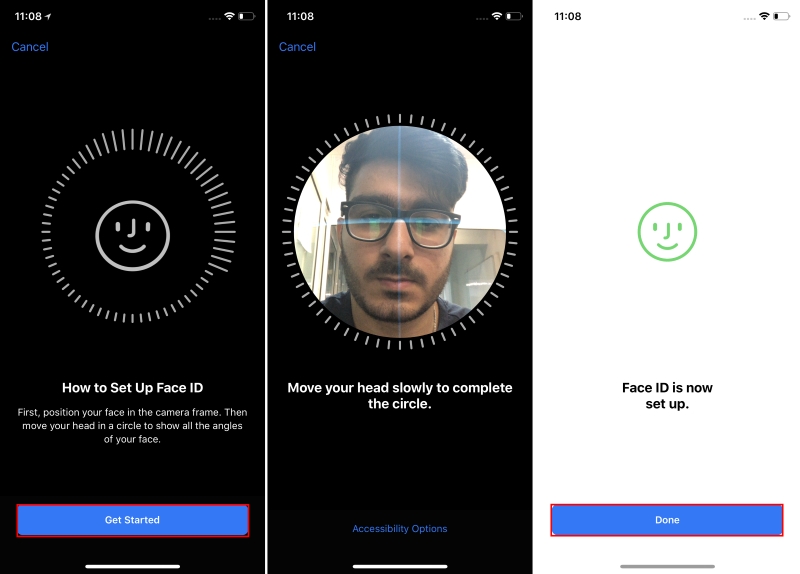
3. Face ID에 첫 번째 얼굴을 추가하면 설정 페이지로 돌아갑니다. 이제 두 번째 얼굴을 추가해 보겠습니다. “대체 모양 설정”을 탭합니다.
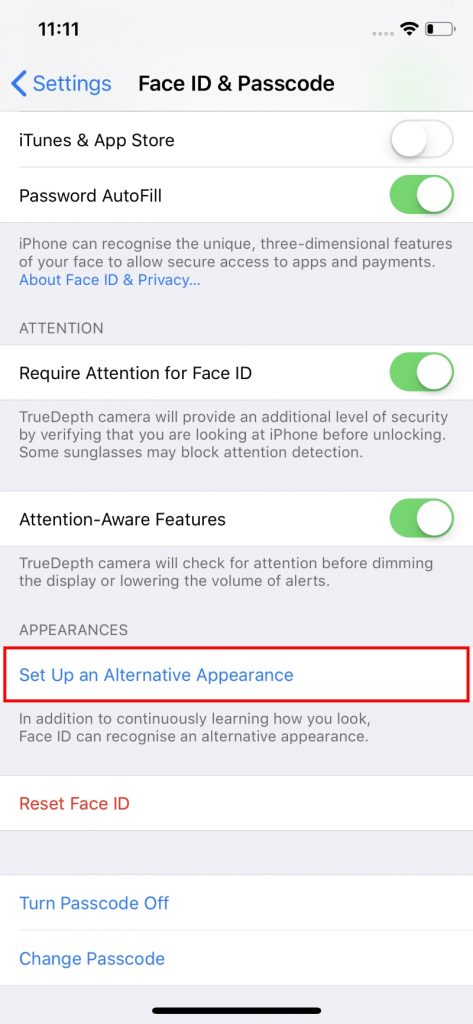
4. 이제 화면의 지시에 따라 장치에 두 번째 얼굴을 추가하십시오.
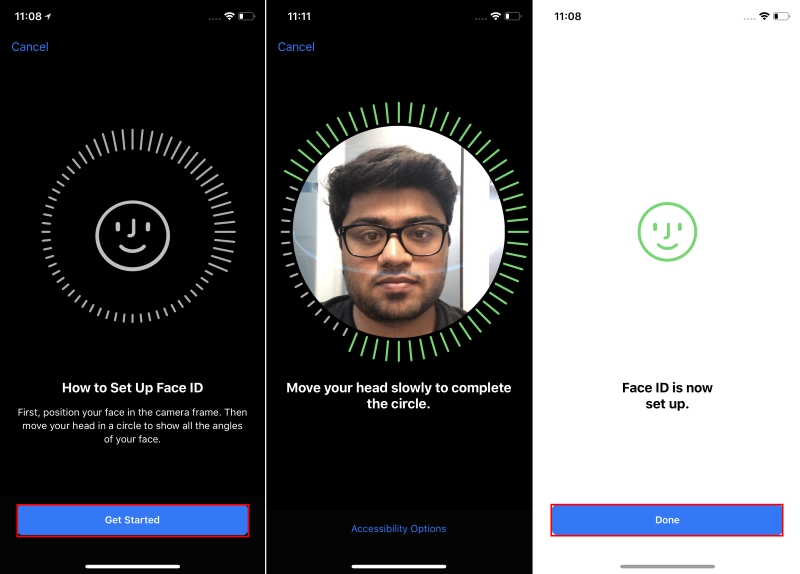
5. 그게 다야. 두 번째 얼굴이 iPhone X의 Face ID에 추가되었습니다.
메모: Face ID를 설정한 후에는 얼굴 중 하나만 제거할 수 없다는 점을 지적할 가치가 있습니다. 대신 전체 얼굴 ID 섹션을 재설정해야 합니다. 즉, 두 얼굴이 모두 제거됩니다.
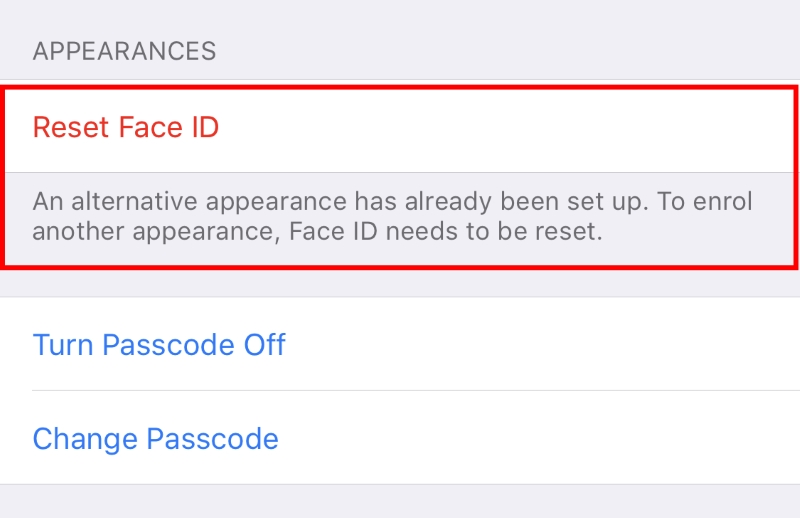
얼굴 ID에 여러 얼굴 사용
글쎄, 그것은 iPhone X의 Face ID에 두 번째 얼굴을 추가하는 방법이었습니다. Apple은 설명에서 “대체 모양”이 Face ID의 지속적인 학습 프로세스를 더 잘 향상시키는 것이라고 분명히 밝히고 있지만 다른 얼굴 추가도 지원합니다. 이것이 버그인지 아닌지는 두고 봐야 합니다. 그동안 iPhone X에서 사용해 보고 아래 의견에서 경험을 공유해 보세요.
